Vinculación de interfaces (NIC) en Linux mediante nmcli

Hoy, aprenderemos cómo realizar la vinculación de interfaces (NIC) en nuestro CentOS 7 usando nmcli (Interfaz de línea de comandos de Network Manager).
La vinculación de NIC (interfaces) es un método para vincular las NIC de forma lógica para permitir la conmutación por error o un mayor rendimiento. Una de las formas de aumentar la disponibilidad de red de un servidor es mediante el uso de múltiples interfaces de red. El controlador de enlace de Linux proporciona un método para agregar múltiples interfaces de red en una única interfaz lógica enlazada. Es una nueva implementación que no afecta al controlador de enlace más antiguo en el kernel de Linux; ofrece una implementación alternativa.
La vinculación NIC se realiza para proporcionar dos beneficios principales:
1. Alto ancho de banda
2. Redundancia / resiliencia
Ahora configuremos la vinculación de NIC en CentOS 7. Tendremos que decidir qué interfaces nos gustaría configurar en una interfaz de equipo.
ejecute el comando ip link para verificar la interfaz disponible en el sistema.
$ ip link

Aquí estamos usando las NIC eno16777736 y eno33554960 para crear una interfaz de equipo en modo de respaldo activo.
Utilice el comando nmcli para crear una conexión para la interfaz del equipo de red, con la siguiente sintaxis.
# nmcli con add type team con-name CNAME ifname INAME [config JSON]
Donde CNAME será el nombre usado para referirse a la conexión, INAME será el nombre de la interfaz y JSON (Notación de objetos JavaScript) especifica el corredor que se utilizará. JSON tiene la siguiente sintaxis:
‘{«corredor»: {«nombre»: «MÉTODO»}}’
donde METHOD es uno de los siguientes: broadcast, activebackup, roundrobin, balance de carga o lacp.
1. Creación de una interfaz de equipo
Ahora creemos la interfaz del equipo. aquí está el comando que usamos para crear la interfaz del equipo.
# nmcli con add type team con-name team0 ifname team0 config '{"runner":{"name":"activebackup"}}'

correr # comando nmcli con show para verificar la configuración del equipo.
# nmcli con show

2. Agregar dispositivos esclavos
Ahora agreguemos los dispositivos esclavos al master team0. aquí está la sintaxis para agregar los dispositivos esclavos.
# nmcli con agregar tipo equipo-esclavo con-name CNAME ifname INAME master TEAM
Aquí estamos agregando eno16777736 y eno33554960 como dispositivos esclavos para la interfaz team0.
# nmcli con add type team-slave con-name team0-port1 ifname eno16777736 master team0 # nmcli con add type team-slave con-name team0-port2 ifname eno33554960 master team0

Verifique la configuración de la conexión usando #nmcli con show nuevamente. ahora pudimos ver la configuración del esclavo.
#nmcli con show
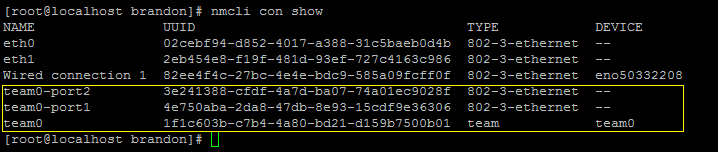
3. Asignación de dirección IP
Todo el comando anterior creará los archivos de configuración necesarios en / etc / sysconfig / network-scripts /.
Asignemos una dirección IP a esta interfaz team0 y habilitemos la conexión ahora. Aquí está el comando para realizar la asignación de IP.
# nmcli con mod team0 ipv4.addresses "192.168.1.24/24 192.168.1.1" # nmcli con mod team0 ipv4.method manual # nmcli con up team0

4. Verificación de la vinculación
Verifique la información de la dirección IP en #ip agrega el comando show team0.
#ip add show team0

Ahora verifiquemos la funcionalidad de configuración de activebackup usando el comando teamdctl.
# teamdctl team0 state
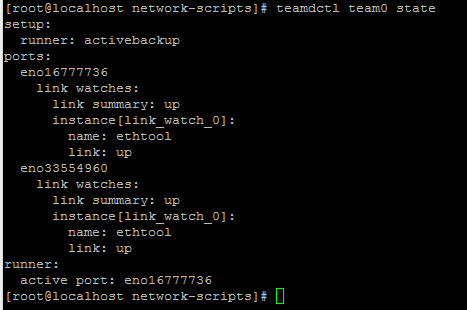
Ahora desconectemos el puerto activo y revisemos el estado nuevamente. para confirmar si la configuración de copia de seguridad activa está funcionando como se esperaba.
# nmcli dev dis eno33554960
![]()
desconectó el puerto activo y ahora verifique el estado nuevamente usando #teamdctl team0 estado.
# teamdctl team0 state
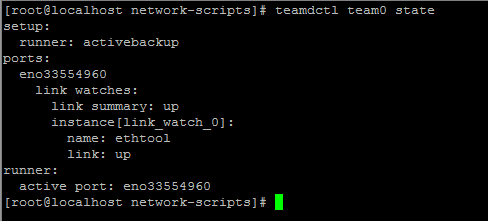
¡Sí, está funcionando bien! conectaremos la conexión desconectada de nuevo a team0 usando el siguiente comando.
#nmcli dev con eno33554960

Tenemos un comando más llamado teamnl. Permítanos mostrar algunas opciones con el comando teamnl.
para verificar los puertos en team0 ejecute el siguiente comando.
# teamnl team0 ports

Muestra el puerto activo actualmente de team0.
# teamnl team0 getoption activeport

Hurra, hemos configurado correctamente la vinculación de NIC 🙂 Por favor, comparta sus comentarios, si los hay.
